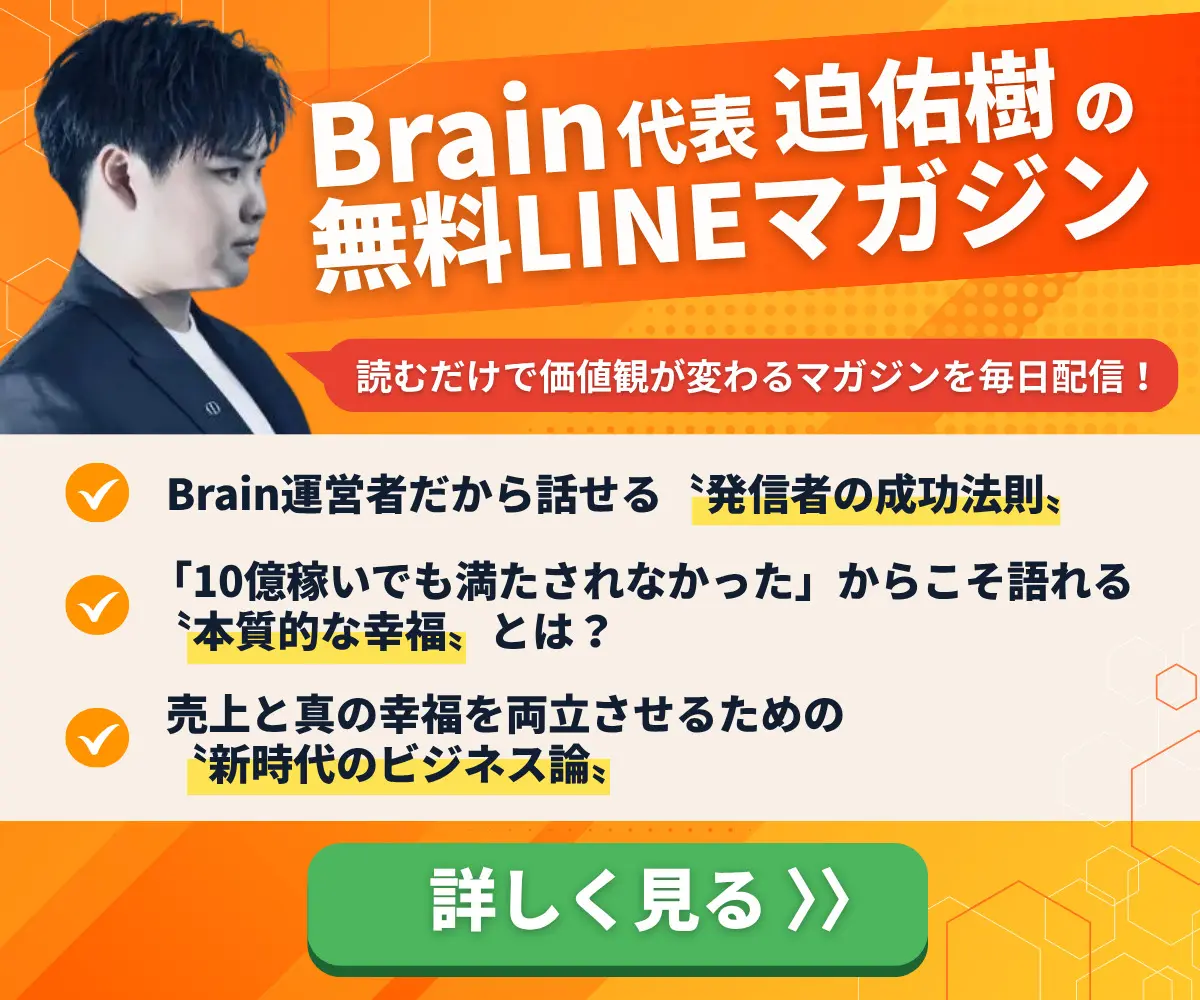「Lステップの初期設定って難しそう…」
「どうやって初期設定をしたらいいの?」
「Lステップをスマホで使う方法を知りたい!」
など考えていませんか?
Lステップを利用するためには、初期設定が必要です。しかし、どのように操作すればよいのかわからず、悩んでいる方が多いのではないでしょうか。
そこでこの記事では、Lステップの初期設定について
- 事前準備
- 具体的な手順
- プラスαでおこないたい設定
などを紹介します。
コラムを最後まで読むことで、Lステップを初期設定がわかり、効果的に利用できる方法を知れます。ぜひご一読ください。
目次
Lステップの配信を開始するまでの全体の流れ

Lステップの配信を開始するまでの流れは、以下の通りです。
- Lステップのアカウントを作成し、公式LINEアカウントとの連携設定を行う
- ターゲットとなるセグメントやタグを設定し、配信内容やテンプレートを準備する
- テスト配信を行い、動作や表示内容を確認する
- 配信日時を設定し、配信を開始する
全体の流れを知っておくと、スムーズに配信を始められます。
あらかじめ理解したうえで、手続きを進めましょう。
Lステップの初期設定をおこなう前の準備

Lステップの初期設定をおこなう際に、事前準備として以下2点をおこないます。
- LINE公式アカウントを用意する
- Lステップを契約する
順番にみていきましょう。
1.LINE公式アカウントを用意する
Lステップを利用するには、LINE公式アカウントが必要です。LINE公式アカウントを持っていない方は、事前に契約しておきましょう。
なお、プランは以下の通りです(2023年3月時点)。
| フリープラン | ライトプラン | スタンダードプラン | |
| 月額料金 | 0円 | 5,500円 | 1万6,500円 |
| 無料メッセージ通数 | 1,000通 | 1万5,000通 | 4万5,000通 |
| 追加メッセージ料金 | – | 5.5円 | ~3.3円 |
フリープランであれば、無料でLINE公式アカウントを利用できます。メッセージ数に応じで、自分にあったプランを選びましょう。
2.Lステップを契約する
LINE公式アカウントを用意できたら、Lステップを契約しましょう。プランは、主に以下の3種類です。
| スタートプラン | スタンダードプラン | プロプラン | |
| 初期費用 | 0円 | 0円 | 0円 |
| 初月料金 | 0円 | 0円 | 0円 |
| 月額料金 | 2,980円 ※定価5,000円 | 2万1,780円 | 3万2,780円 |
| 月間配信数 | ~1,000通 | ~1万5,000通 | ~4万5,000通 |
Lステップを契約する際には、公式サイトから申し込みできます。
Lステップの初期設定の手順を5ステップで解説

Lステップの初期設定は、主に以下5つのステップで完了します。
- Lステップのユーザー登録をおこなう
- Channel IDとChannel Secretを設定する
- 応答設定を変更する
- LINEログインチャネルを開設する
- テスト送信をおこなう
実際の画像とあせて紹介するので、ぜひ参考にしてみてください。
ステップ1.Lステップのユーザー登録をおこなう
まずは、Lステップのユーザー登録をおこないましょう。
Lステップを契約すると、注文完了画面が出てきます。そこに記載されてある「アカウント発行へ進む」をクリックします。
注意事項と利用規約を確認し「上記注意事項と利用規約に同意します」にチェックし「次へ」ボタンをクリックしましょう。

出典:【公式】Lステップの初期設定|簡単設定ガイド|Lステップ公式ブログ
続いて「はじめてLステップを使用する方」ボタンをクリックします。
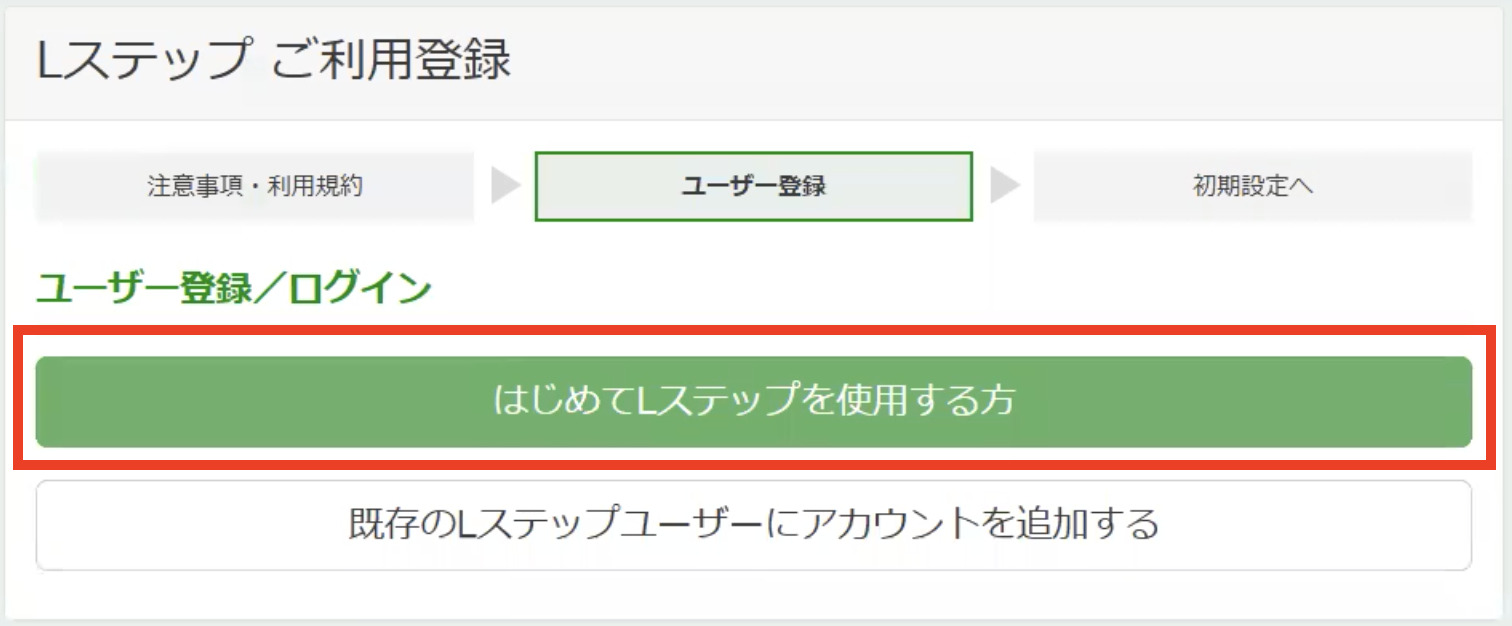
出典:【公式】Lステップの初期設定|簡単設定ガイド|Lステップ公式ブログ
続いて、メールアドレス認証のためにメールアドレスを入力します。その後「ユーザー登録」をクリックしましょう。
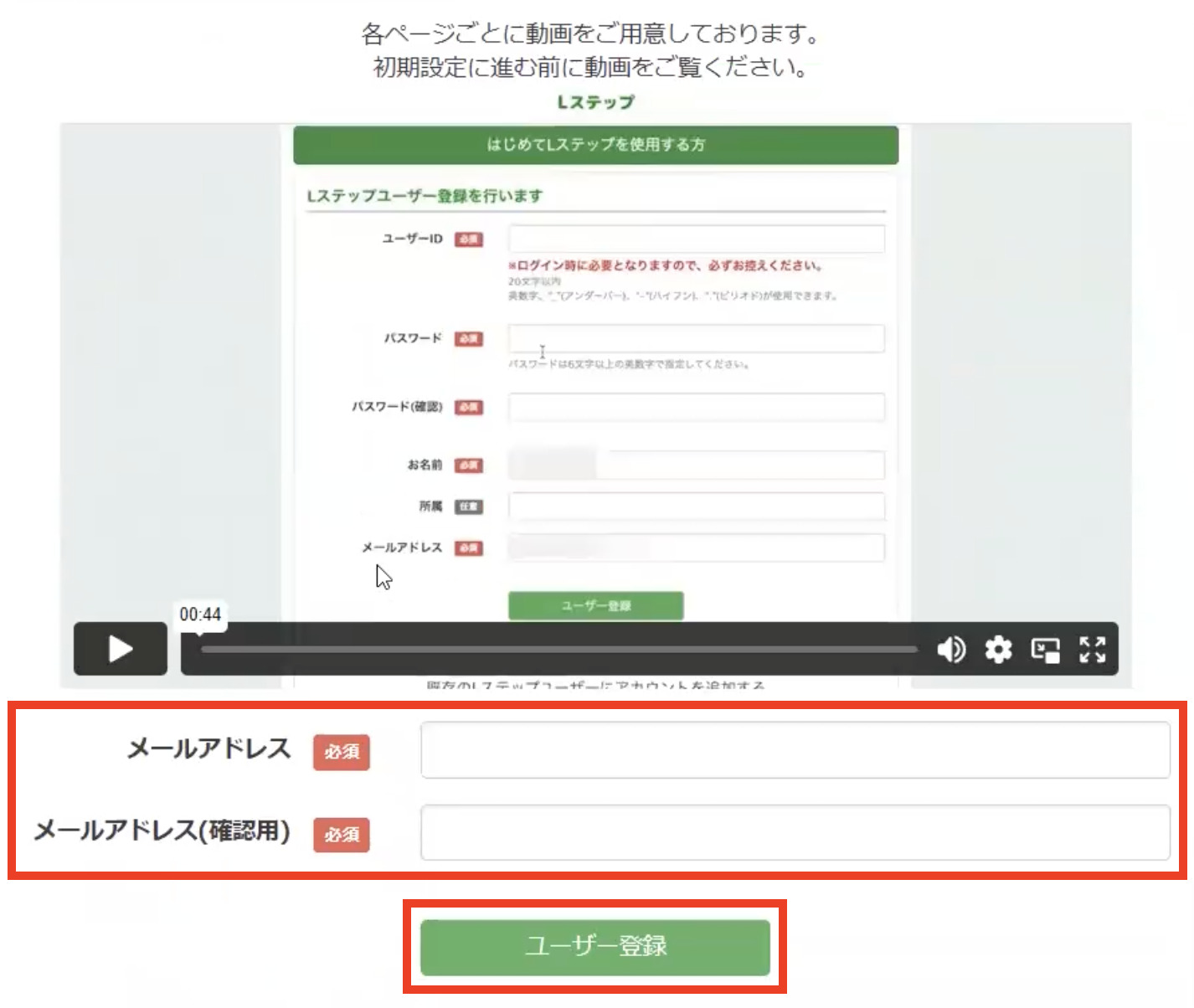
出典:【公式】Lステップの初期設定|簡単設定ガイド|Lステップ公式ブログ
すると、入力したメールアドレス宛に確認メールが届きます。届いたメール内の「メールアドレスを確認」をクリックしましょう。
続いて、ユーザー登録をおこないます。ユーザーIDやパスワード、名前など必須項目を入力します。
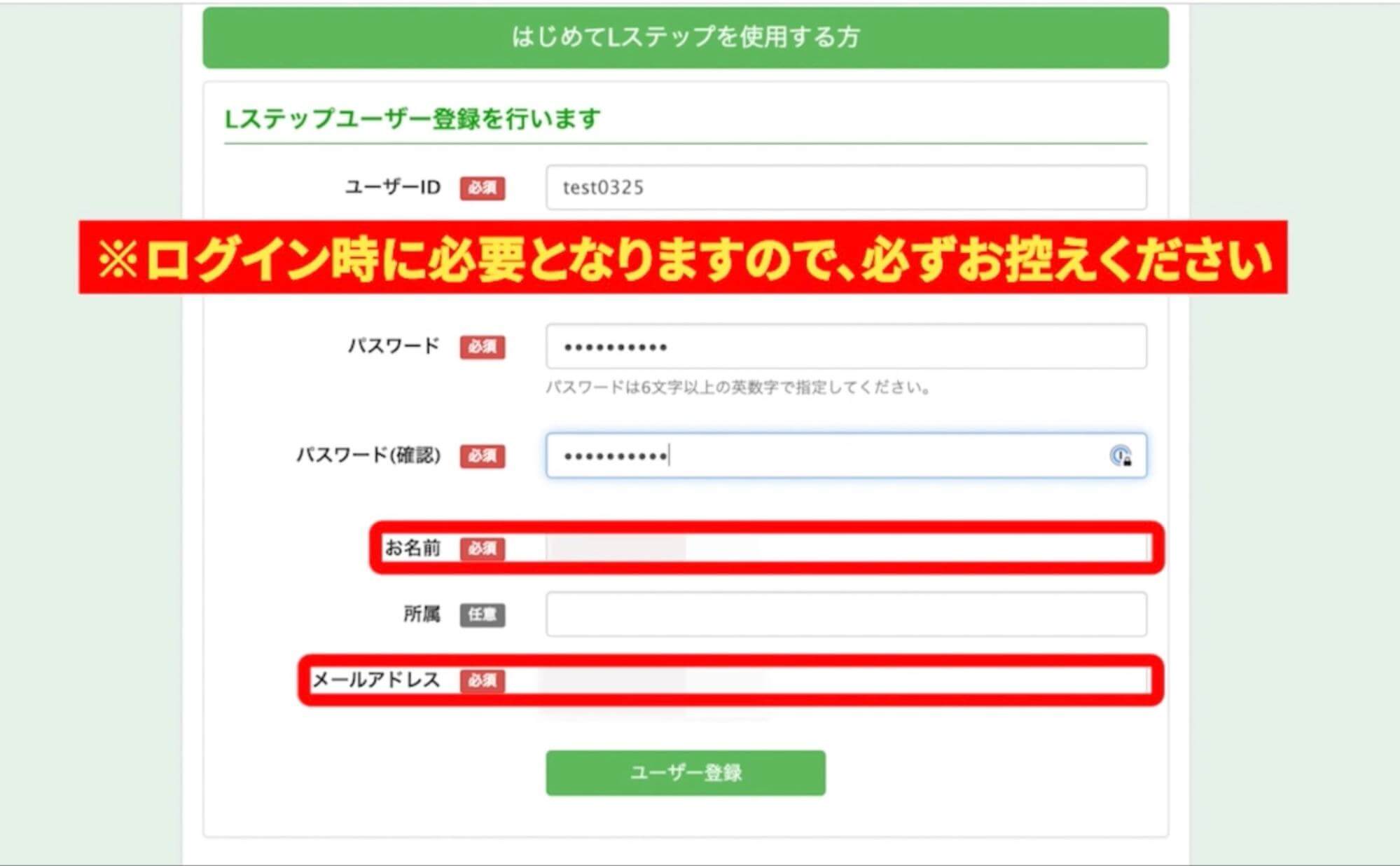
出典:【公式】Lステップの初期設定|簡単設定ガイド|Lステップ公式ブログ
ユーザーIDとパスワードは、Lステップの管理画面にログインする際に必要です。忘れずに覚えておきましょう。
ステップ2.Channel IDとChannel Secretを設定する
Channel IDとChannel Secretは、LINE公式アカウントから確認できます。
まずは、Lステップと紐付けしたいLINE公式アカウントでログインし、画面右上にある「設定」をクリックしましょう。歯車のマークが目印です。
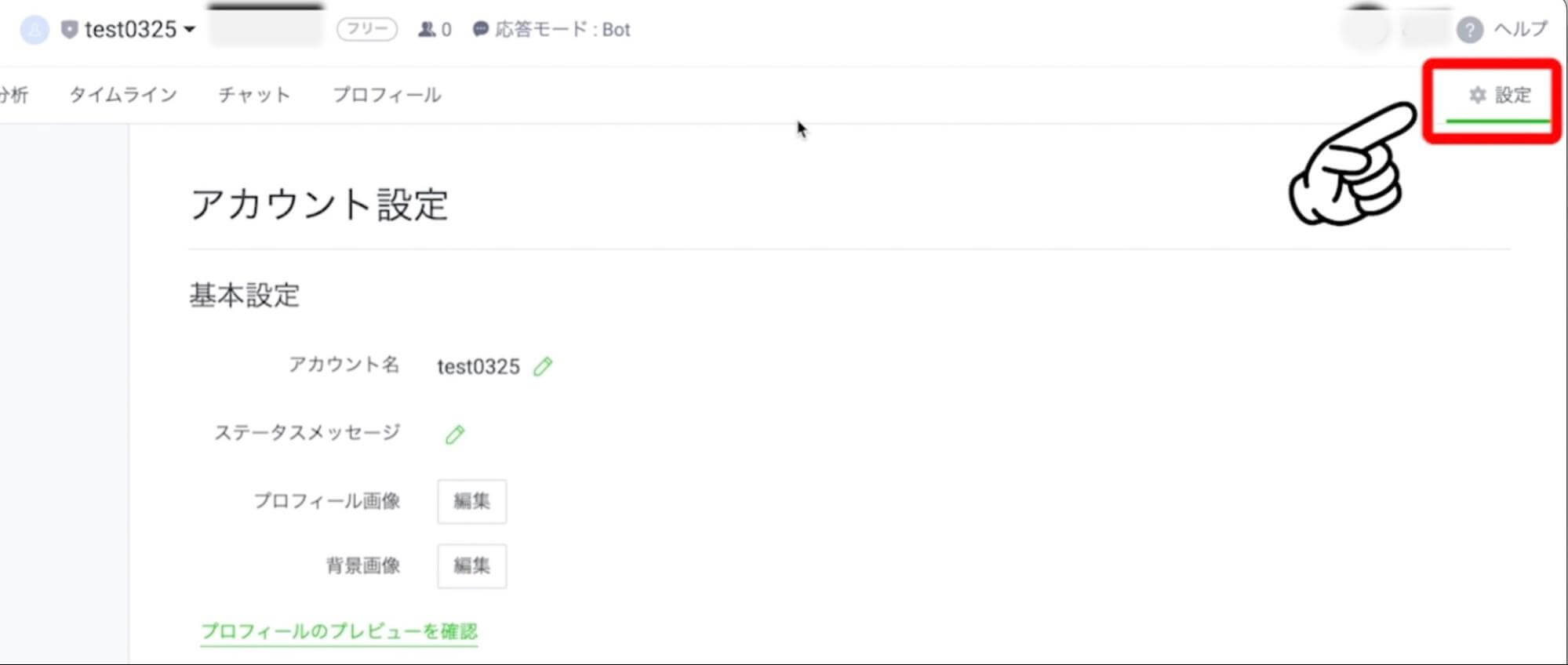
出典:【公式】Lステップの初期設定|簡単設定ガイド|Lステップ公式ブログ
続いて、画面左側にある「Messaging API」を選択し、画面中央に表示される「Messaging APIを利用する」をクリックします。
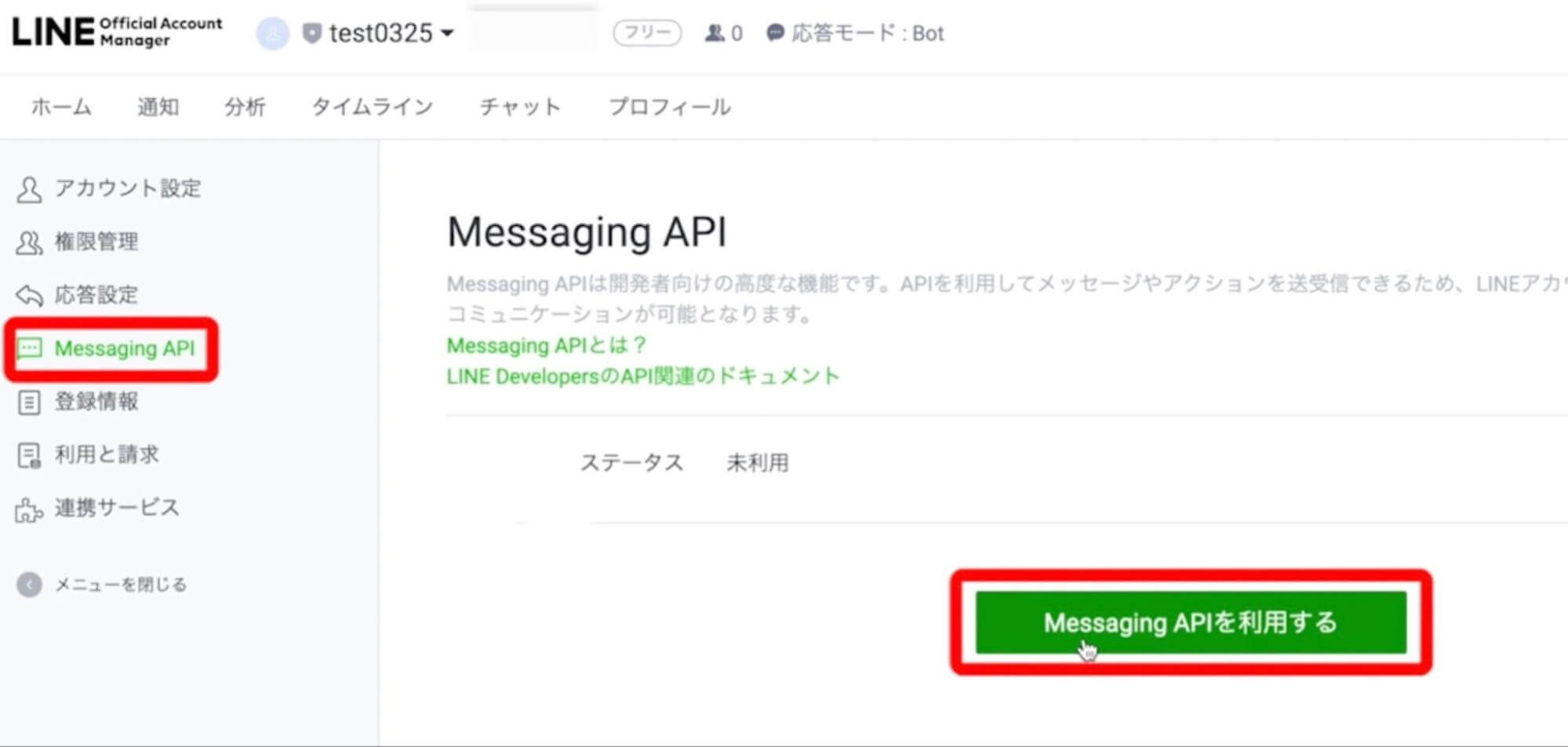
出典:【公式】Lステップの初期設定|簡単設定ガイド|Lステップ公式ブログ
次に、プロバイダーの選択をおこないます。新規でプロバイダーを作成するか、すでに作成済みのプロバイダーリストを利用するか選択。画面下部の「同意する」をクリックしましょう。
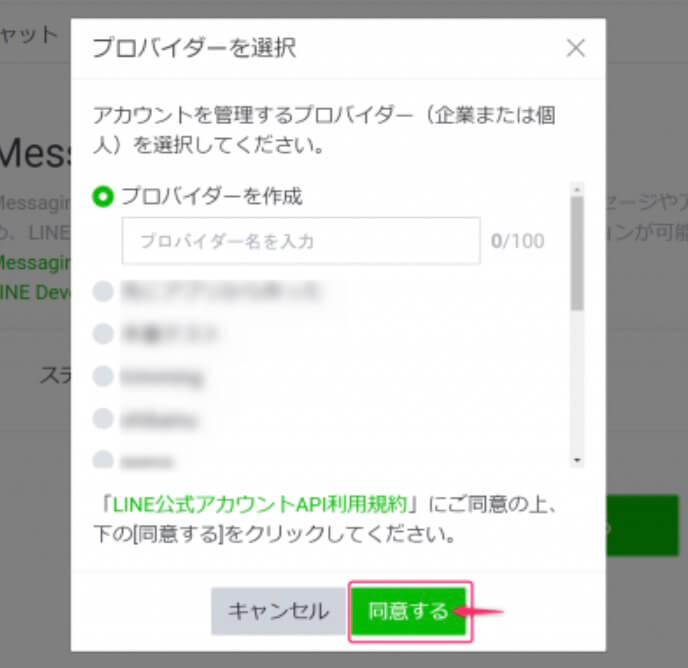
出典:【公式】Lステップの初期設定|簡単設定ガイド|Lステップ公式ブログ
初めてLINE公式アカウントを作成する際「開発者情報」の登録が必要です。友だちに見えないので、作成者の本名やログイン時のメールアドレスを入力しても問題ありません。入力が終わったら「同意する」ボタンをクリックしましょう。
続いて、プライバシーポリシーと利用規約の入力です。必須ではないので、不要の場合は空白のまま「OK」をクリックします。

出典:【公式】Lステップの初期設定|簡単設定ガイド|Lステップ公式ブログ
画面が切り替わると、Messaging APIの画面が表示されます。Channel IDとChannel Secretが確認できるので、 Lステップ側へ入力しましょう。
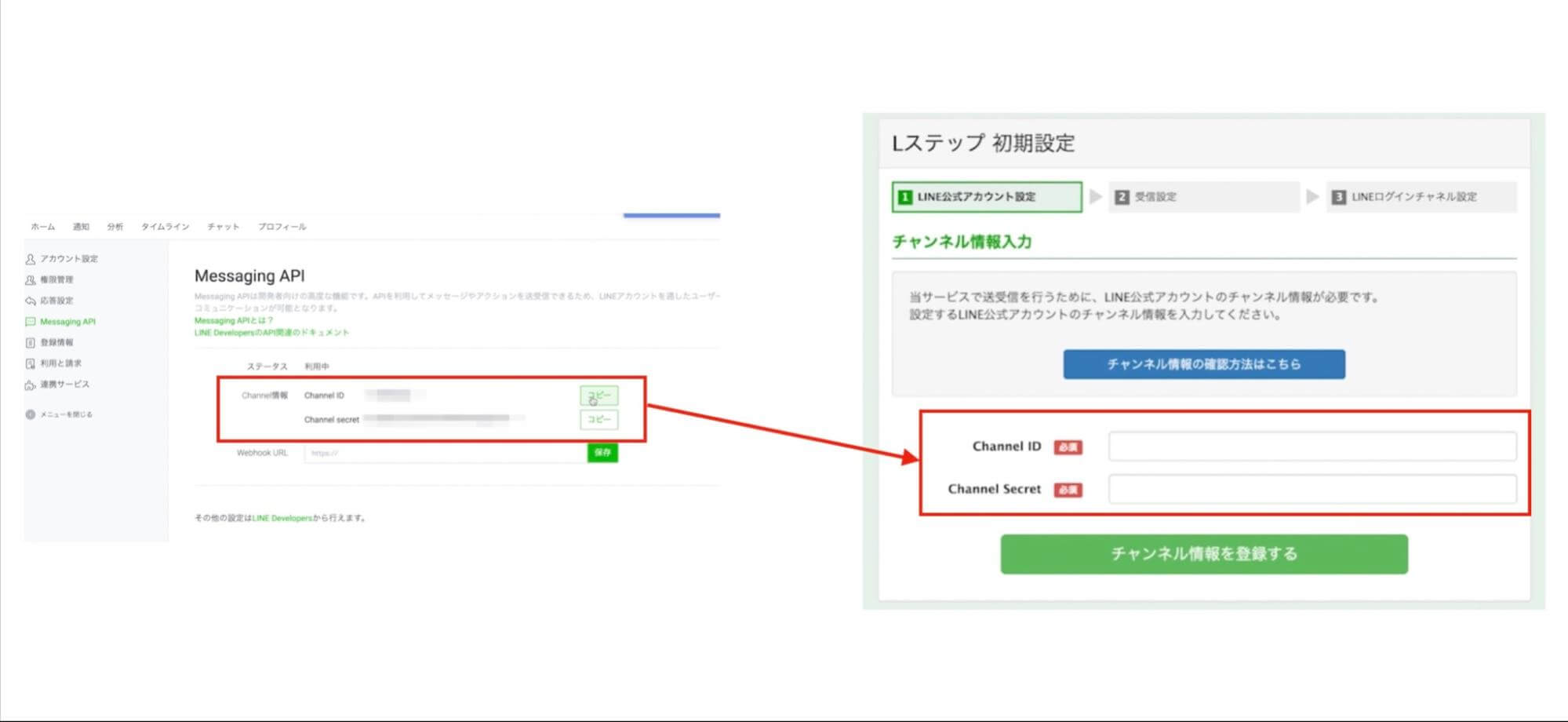
出典:【公式】Lステップの初期設定|簡単設定ガイド|Lステップ公式ブログ
入力が終わり、画面下の「チャンネル情報を登録する」をクリックします。
ステップ3.応答設定を変更する
続いて、Lステップでメッセージの送受信がおこなえるように設定します。
このフェーズでは、LINE公式アカウント側での操作が必要です。
まずは、左側のメニューにある「応答設定」をクリックしましょう。
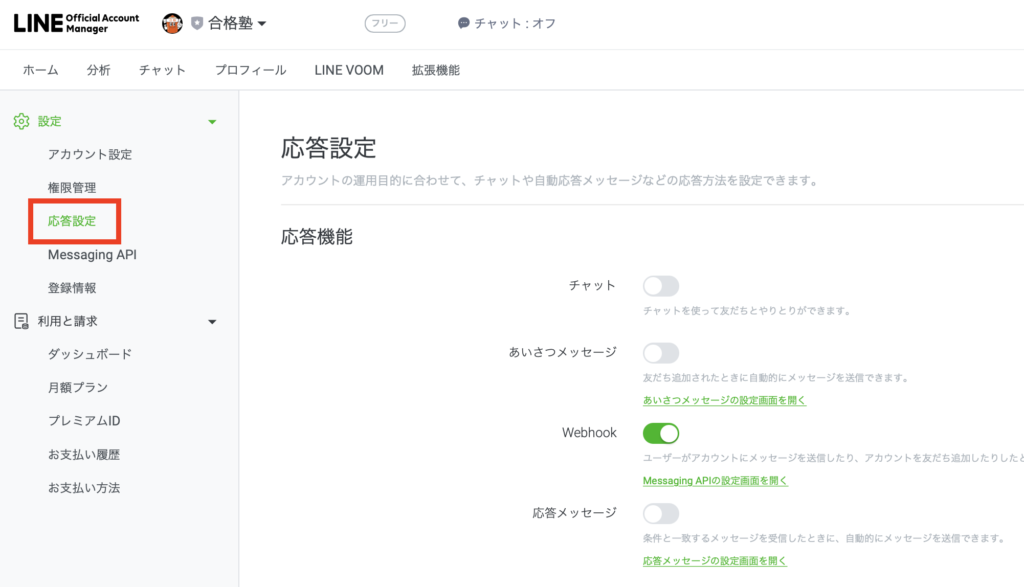
出典:【公式】Lステップの初期設定|簡単設定ガイド|Lステップ公式ブログ
画面が切り替わったら、以下のように設定を変更しましょう。
「応答モード」:Bot
「あいさつメッセージ」:オフ
「応答メッセージ」:オフ
「Webhook」:オン
設定を切り替えることで、メッセージがすべてLステップに届くようになります。
設定し終わったら、Lステップ側の画面に元リ「応答設定を行なったので次へ進む」をクリックして完了です。
ステップ4.LINEログインチャネルを開設する
続いて、Lステップ側の画面でLINEログインチャネルを開設します。
まずは「LINEログインチャネルの開設方法はこちら」をクリックし、開設に必要な設定をおこないます。
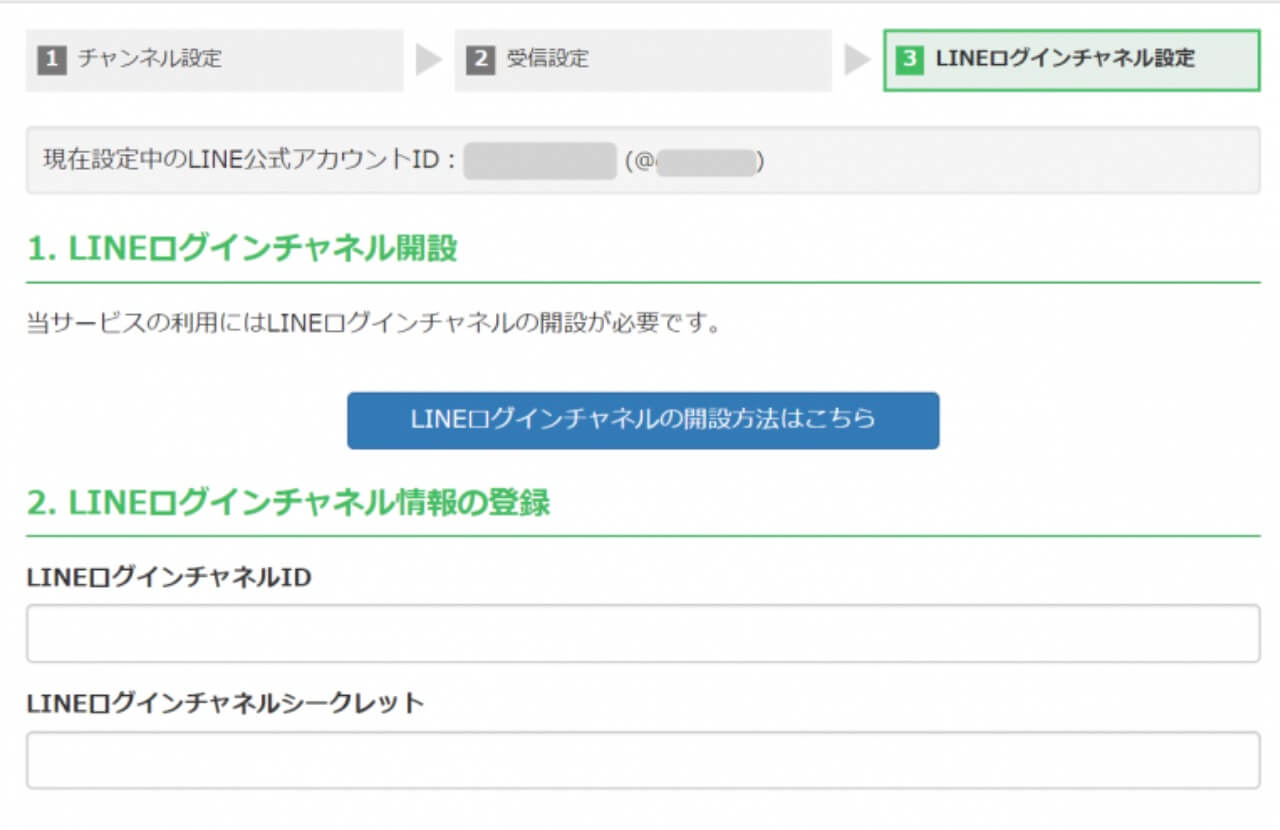
出典:【公式】Lステップの初期設定|簡単設定ガイド|Lステップ公式ブログ
LINEログインの新規作成が必要になるので、LINE Developersへアクセスしましょう。なお、画面が切り替わった際に表記される「LINE Developersのページはこちら」というリンクからでもアクセス可能です。
アクセスできたら、画面右上のアイコンをクリックしましょう。「ログイン」と記載されていれば、先にログインをおこないます。
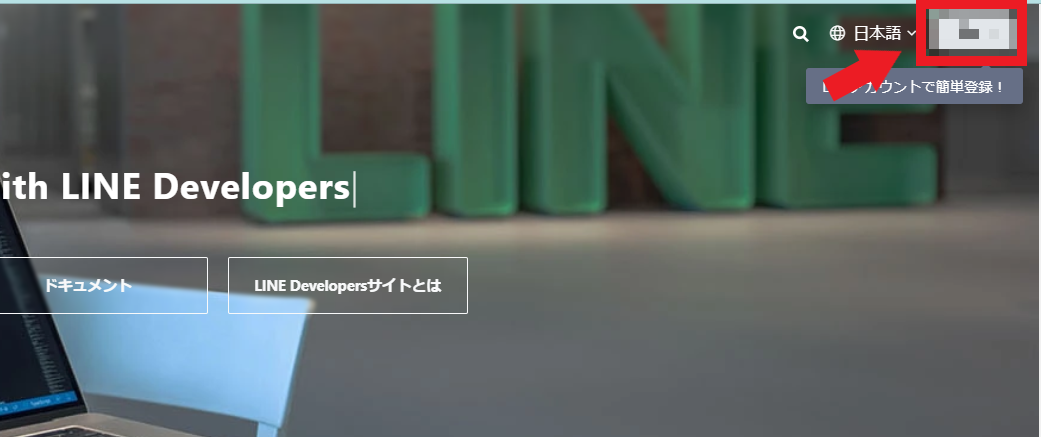
続いて、画面の左側にある「プロバイダー」>「Admin」から、作成したプロバイダーを選択します。今回は「テスト」と表記されたプロバイダーを選んでいます。
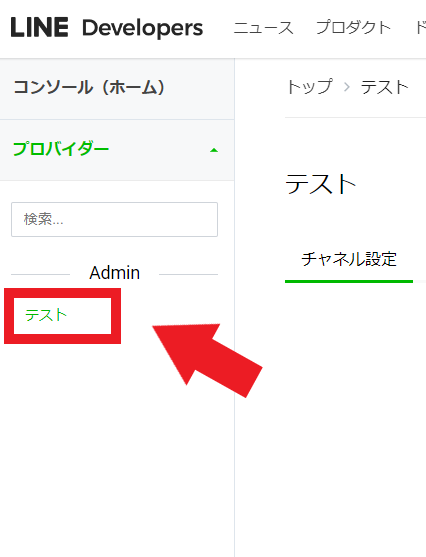
今回作成したLINE公式アカウントがあることを確認し、左の「新規チャネル作成」をクリックしましょう。
「LINEログイン」をクリックすると「新規チャネル作成」の画面に切り替わるので、以下の項目を設定します。
- 会社・事業者の所在国・地域
- チャネルアイコン
- チャネル名
- チャネル説明
- アプリタイプ
すべての入力が終了したら、画面下部の「作成」ボタンをクリックします。
チャネルの作成が完了したら、チャネル名の下にある「開発中」を「公開」に変更。これでLINEログインチャネルの開設は終了です。
ステップ5.テスト送信をおこなう
最後に、メッセージの送受信ができるかテスト配信をおこないましょう。
自分のスマホのLINEアプリから、先ほど作成したLINE公式アカウントに対してメッセージを送ります。送受信ができれば、問題ありません。
テスト配信の問題が確認できなければ、Lステップの初期設定は完了です。
Lステップでやっておくべき初期設定5選

Lステップを利用する際には、主に以下5つの設定をおこなっておきましょう。
- 友だち追加時のメッセージ
- タグ管理・友だち情報の設定
- 回答フォームの作成
- シナリオの作成
- 一斉配信の絞り込み
これらの設定をしておけば、友だち追加にあわせて自動的に情報が集まってくるようになります。
1.友だち追加時のメッセージ
友だちがLINEを登録した際におくるメッセージを設定します。初回のメッセージは見てもらえる可能性が高いため、あらかじめ文章を考えておきましょう。
Lステップの管理画面にログインし、左側のメニューから「メッセージ」>「友だち追加時設定」をクリックします。ここからメッセージの編集がおこなえます。
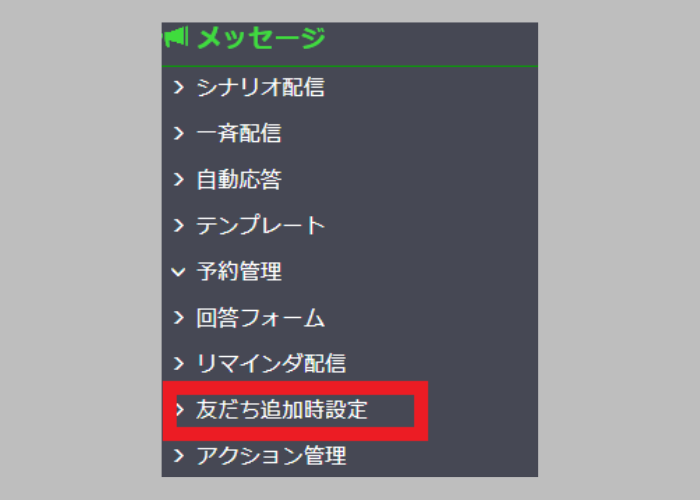
なお以下2種類の設定が可能です。
- 新規に友だちになった場合
- Lステップ導入前からの友だち及びアカウントのブロックを解除した友だち
それぞれの設定が完了したら「設定を保存する」をクリックしましょう。
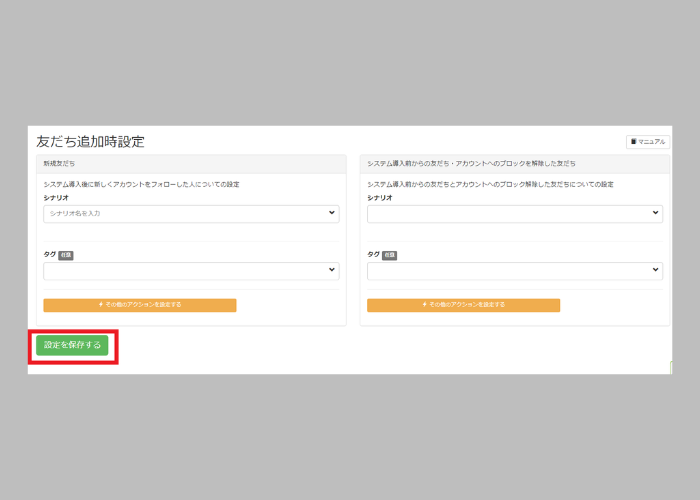
友だち登録時のメッセージには、クーポンを掲載したり、誘導したいサイトのURLなどを貼り付けたりするのがおすすめです。
2.タグ管理・友だち情報の設定
タグ管理・友だち情報の設定は、アンケート機能を利用する際に活躍します。主に、以下のように分類しましょう。
- タグ管理:性別や年代などに分ける
- 友だち情報:本名や性別、住所エリア、電話番号、メールアドレスなどで分類可能
タグ管理・友だち情報の設定は、左側のメニュー「友だち属性」からそれぞれ設定できます。
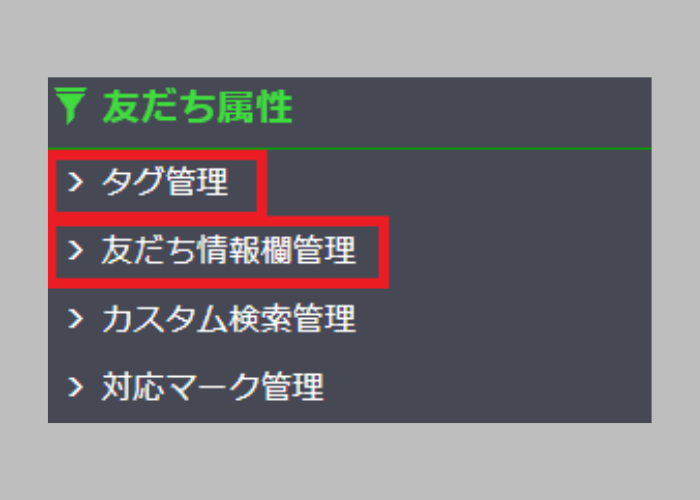
3.回答フォームの作成
回答フォームは、Lステップに搭載されているアンケート機能です。タグ情報や友だち情報に紐づけて情報を管理できます。
左側メニュー「メッセージ」>「回答フォーム」から設定可能です。「新しい回答フォーム」をクリックすれば、新しくアンケートを作成できます。
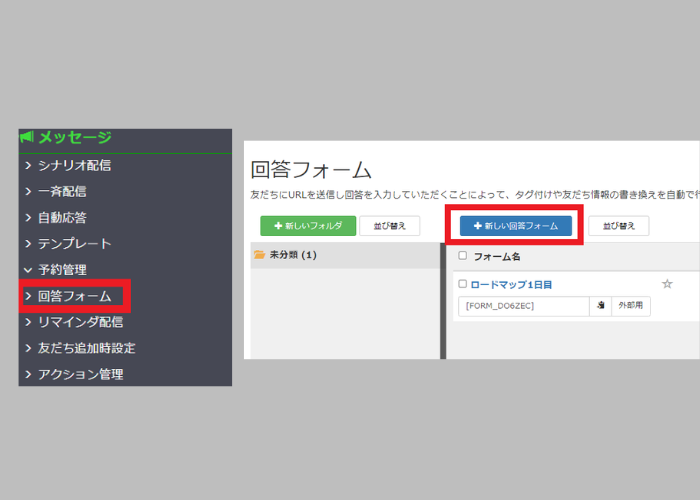
アンケートの作成が終わったら、画面下部の「保存」をクリックしましょう。
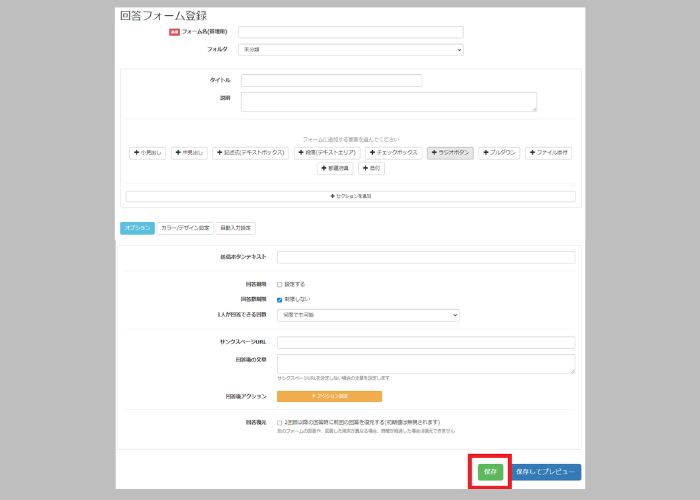
「Lステップの回答フォームでできる6つの機能!設定したい項目や返信率を上げるポイントを解説」の記事でより詳しく解説しているので、ぜひ参考にしてみてください。
 Lステップの回答フォームでできる6つの機能!設定したい項目や返信率を上げるポイントを解説
Lステップの回答フォームでできる6つの機能!設定したい項目や返信率を上げるポイントを解説
4.シナリオの作成
シナリオとは、ステップ配信のことです。「どのような友だちにどんなメッセージを送るのか」を決めます。
まずは、左側メニュー「メッセージ」>「シナリオ配信」をクリックします。「新しいシナリオ」をクリックすれば、シナリオを作成できます。
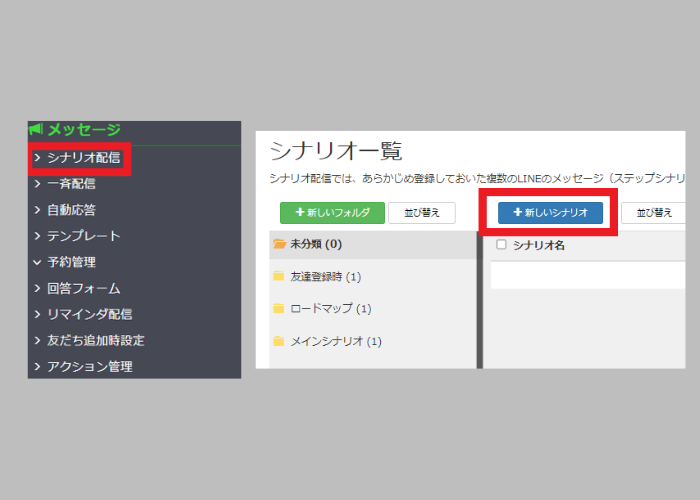
続いて、以下2つのシナリオタイプの選択をおこないます。
- 時刻で指定
- 経過時間で指定
一度登録した配信タイミングは、後から変更できないので注意しましょう。
シナリオ名やシナリオフォルダ、コンテンツなどの設定が終われば、シナリオ作成は完了です。
「Lステップのシナリオ配信のやり方を解説!作成ポイントや送信できないときの対処法も紹介」も併せてチェックして、さらに理解度を深めましょう。
 Lステップのシナリオ配信のやり方は?公式のステップ配信との違いや作成ポイントも解説
Lステップのシナリオ配信のやり方は?公式のステップ配信との違いや作成ポイントも解説
5.一斉配信の絞り込み
一斉配信の絞り込みは、ブロック率を低下させるためにおこないます。条件を絞り込んで配信すれば、興味関心の高い友だちだけにアプローチすることが可能です。
一斉配信の絞り込みは、左側メニュー「メッセージ」>「一斉配信」から設定できます。「新規作成」ボタンをクリックしましょう。
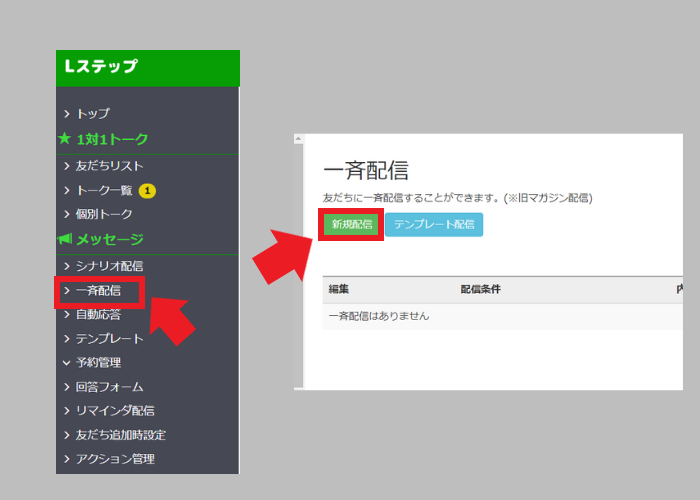
続いて「友だちを絞り込んで配信する」にチェックを入れます。絞り込み条件を設定すれば、設定は完了です。
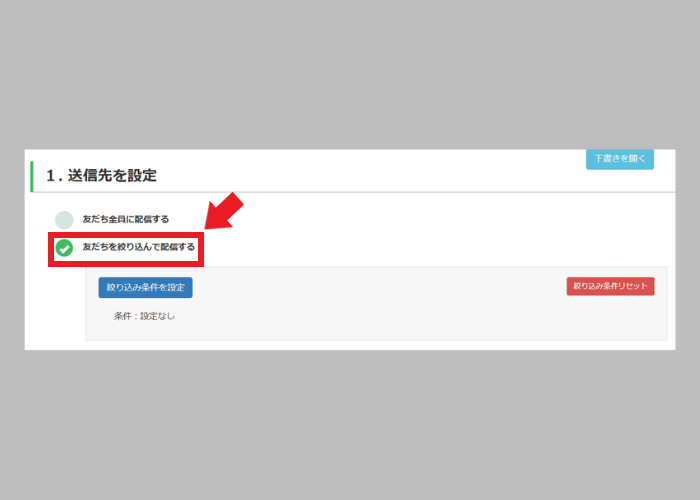
初期設定でやっておきたいLステップをスマホで操作する方法

Lステップは、スマホからの操作も可能です。パソコンを利用できないときや外出時でもメッセージを確認できるので、ぜひ設定しておきましょう。
- 「LINE連携コード」を発行する
- スマホで「LINE連携コード」を入力する
各フェーズについて、順番に解説します。
ステップ1.「LINE連携コード」を発行する
まずはLステップのマイページへアクセスします。
左側にある「スマートフォン連携」を開き「連携番号発行」ボタンをクリックします。
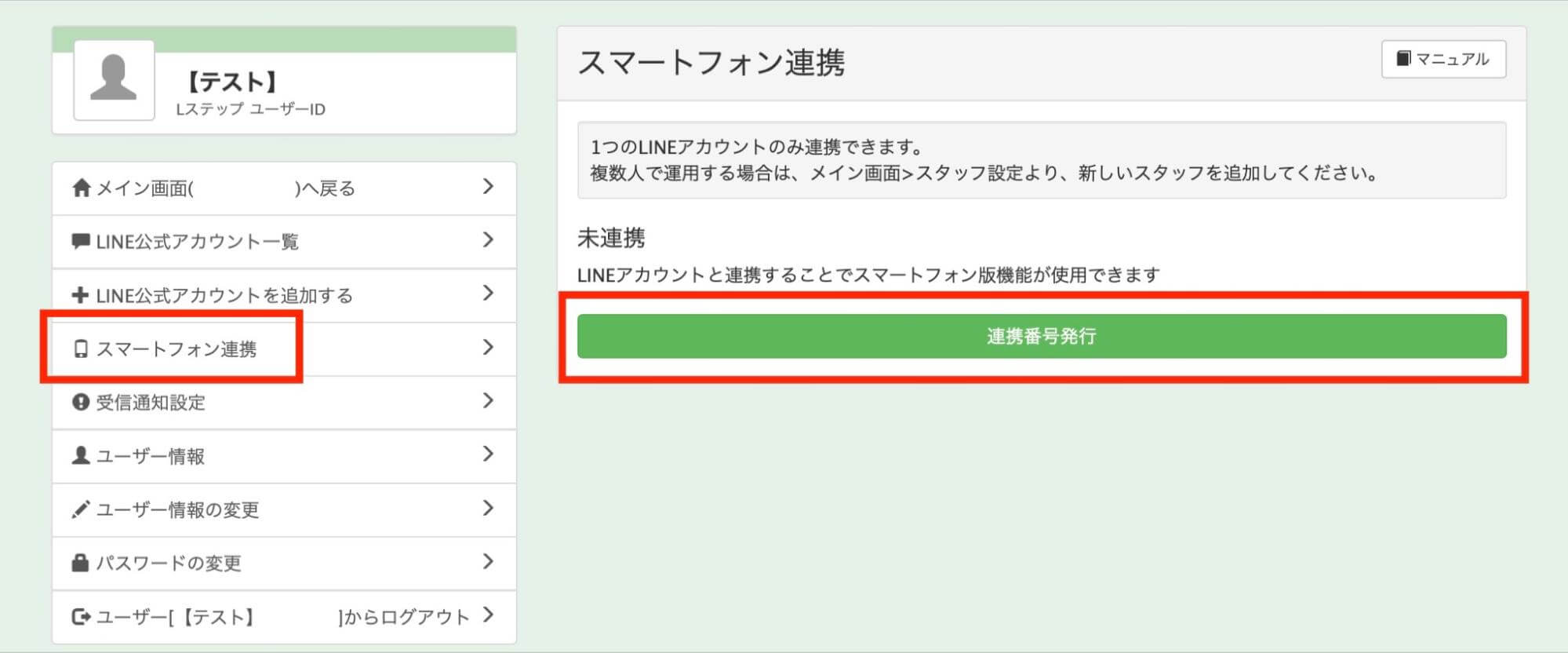
出典:Lステップ初期設定後まずはコレ!最初に設定したい機能まとめ|Lステップ公式ブログ
すると「LINE連携コード」が発行されるので、表記されている番号を控えましょう。なお、このコードは10分間有効です。
ステップ2.スマホで「LINE連携コード」を入力する
続いて、スマホでLINEの「Lステップ管理」を友だち登録します。トーク画面を開き、リッチメニューのなかにある「メニュー」をタップしましょう。
出典:Lステップ初期設定後まずはコレ!最初に設定したい機能まとめ|Lステップ公式ブログ
すると「初回認証」画面が表示されます。ここに先ほど発行したLINE連携コードを入力しましょう。
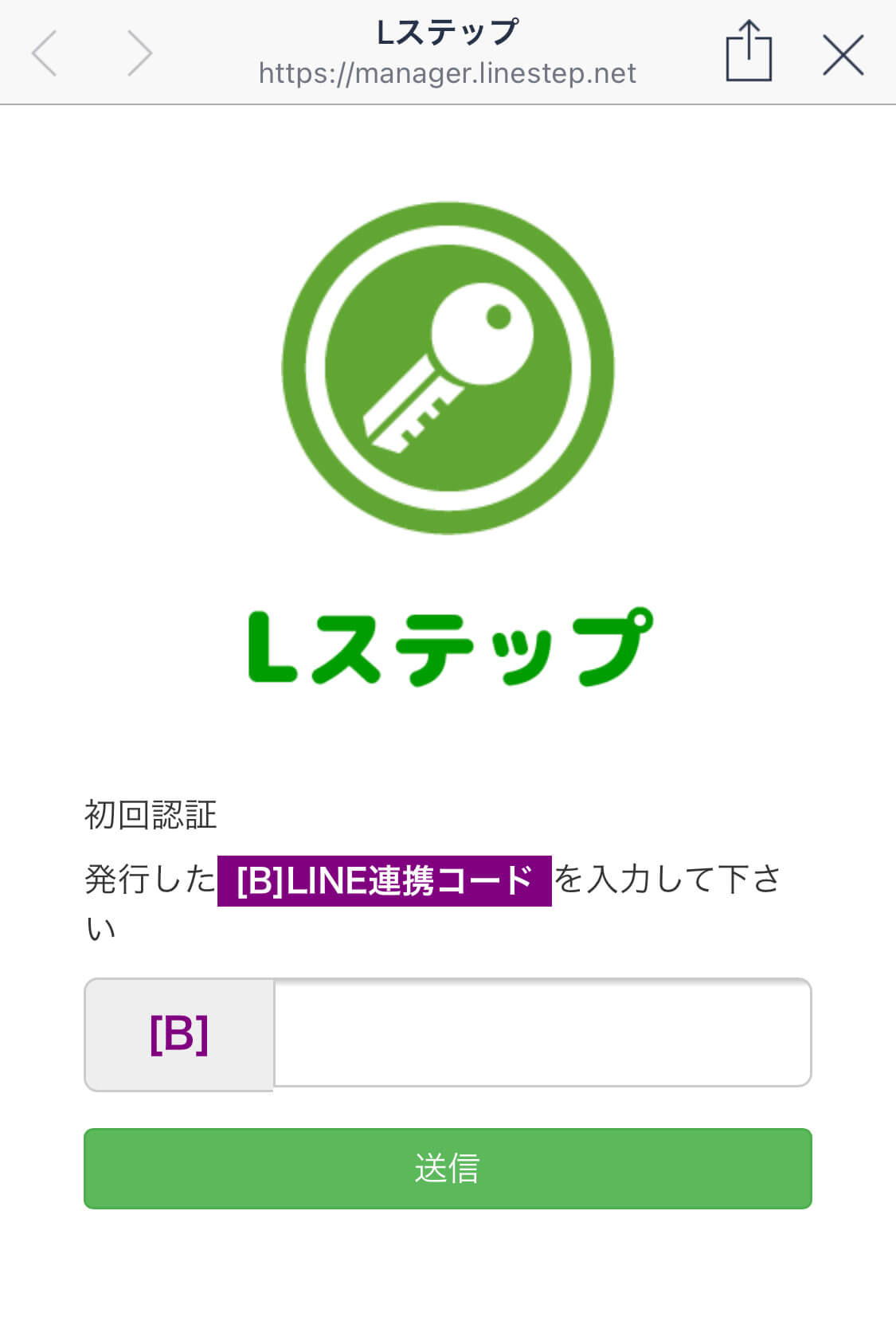
出典:Lステップ初期設定後まずはコレ!最初に設定したい機能まとめ|Lステップ公式ブログ
これでスマホとの連携が完了しました。
ぜひこの記事を参考にして、Lステップの初期設定を進めてみてください。
Lステップの初期設定後に困った時の対処法

Lステップの初期設定後に困った時の対処法として、以下が挙げられます。
- マニュアル
- チャットサポート
- LINEサポート
万が一のトラブルがあった際の保険として、考えておきましょう。
1.マニュアル
Lステップの管理画面内には、公式のマニュアルが用意されています。
基本的な操作方法や設定方法はもちろん、トラブル発生時の対処法や、よくある質問とその解決策も詳しく記載されています。
キーワード検索機能を使えば、知りたい情報に素早くアクセスが可能です。
例えば、メッセージ配信がうまくいかない場合、「配信エラー」といったキーワードで検索してみましょう。
エラーの原因や解決策が解説されているページがすぐに見つかります。
2.チャットサポート
Lステップの公式ウェブサイトや管理画面から、チャットサポートに問い合わせることも可能です。
専門スタッフが平日10:00~17:00(最終受付16:45)の時間帯であれば、リアルタイムで質問に答えてくれるので、疑問点をすぐに解消できます。
設定方法が分からず困っている場合は、チャットサポートで具体的な手順を聞けます。
画面共有機能を使えば、より分かりやすく説明を受けられるでしょう。
3.LINEサポート
LステップのLINE公式アカウントを友だち追加しておけば、LINEでサポートを依頼もできます。
質問内容に応じて、自動応答や担当者からの返信で対応してもらえます。
特定の機能の使い方を知りたい場合、LINEで質問を送信すれば、担当者から詳しい回答を受け取れます。
ただし、サポート時間や返信速度は日によって異なるので、注意しましょう。
売上を2億円以上アップさせたLステップによるLINEマガジン構築の極意

「【LINEマガジンマーケティングマスター講座】顧客と濃密な関係性を築きながら、売上を飛躍的に向上させる戦略の全て」では、商品を自動で販売しながら、お客さんとの関係性を濃く築くLINEマガジンのノウハウを解説しています。
- LINEマガジンマーケティングの全体像
- 実際に商品販売にいたるまでの流れ
- LINEマガジンマーケティングをやる上での設定
- マガジンを作る際に意識するべき要素と順序
「商品が自動的に売れるような仕組みを構築したい」「2億円以上売り上げているLINEマガジンの裏側が知りたい」と考えている方に、必見の内容です!